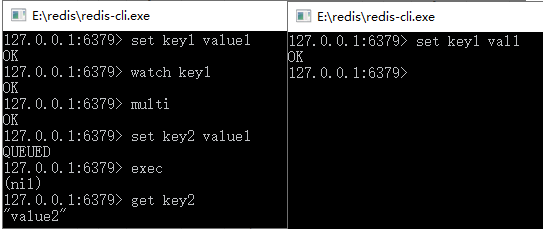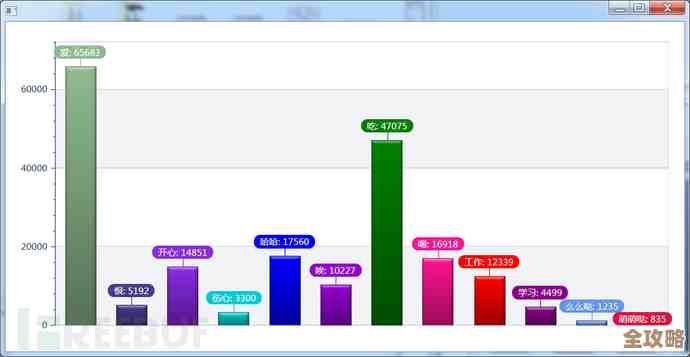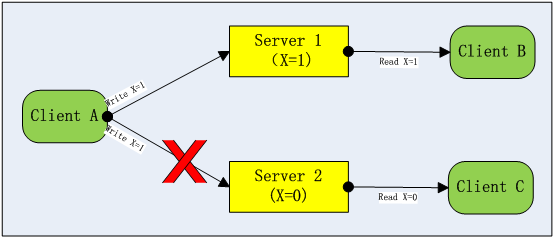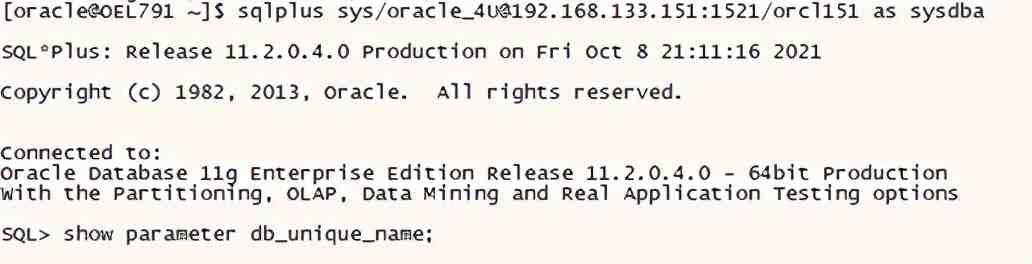如何正确执行路由器恢复出厂设置:完整指南与注意事项
- 问答
- 2025-10-18 00:48:37
- 23
哎 说到路由器恢复出厂设置 这话题可太有得聊了,我上次就因为家里WiFi慢得像蜗牛,一怒之下就按了那个小孔,结果…你猜怎么着?整个家瞬间陷入“原始社会” 连智能灯泡都不亮了,我才意识到自己根本就没做准备,所以这次咱们得好好聊聊,怎么才能不重蹈我的覆辙。
首先啊,恢复出厂设置绝对不是你想的那么简单,捅一下reset键就完事儿,它更像是一次“大扫除” 把路由器里你辛辛苦苦设置的所有东西——WiFi名字、密码、那些你看不懂但好像很有用的高级功能——统统清零,让它回到刚拆开包装时的状态,动手前第一件事:备份你的设置,虽然大部分家用路由器没这功能,但至少拿个手机,把现在的WiFi名称和密码拍下来!别像我当初那样,重置完面对一堆需要重新连接的设备,却死活想不起密码是什么,那感觉真的太绝望了。

然后就是找那个神秘的复位键了,它通常是个你得用卡针或者牙签才能戳到的小孔,旁边写着“Reset”或者“RST”,有些路由器更隐蔽,按钮藏在散热孔里,你得像个侦探一样仔细找,这里有个关键细节:按下的时间长短很重要,短按一下可能只是重启,你得按住不放,通常10-15秒,直到所有指示灯一起疯狂闪烁或者全灭再全亮…这个过程里你可能会有点心虚,觉得“我是不是把它按坏了?” 没事的,它就是在进行一场内部格式化,需要点时间。
指示灯稳定下来后,恭喜你,路由器已经“失忆”了,但麻烦也正式开始:重新配置,这时你需要一根网线,一头插路由器,一头插电脑,为什么不用手机?因为重置后第一次设置,无线信号可能不稳定或有奇怪的问题,有线连接最靠谱,打开浏览器,输入那个可能是192.168.1.1或者192.168.0.1的管理地址…如果打不开也别慌,翻翻路由器底部的贴纸,上面肯定写着正确的地址和初始账号密码,通常都是admin/admin。😅 这个环节最容易出幺蛾子,我上次就输错了一位数字,折腾了半小时差点把路由器扔了。
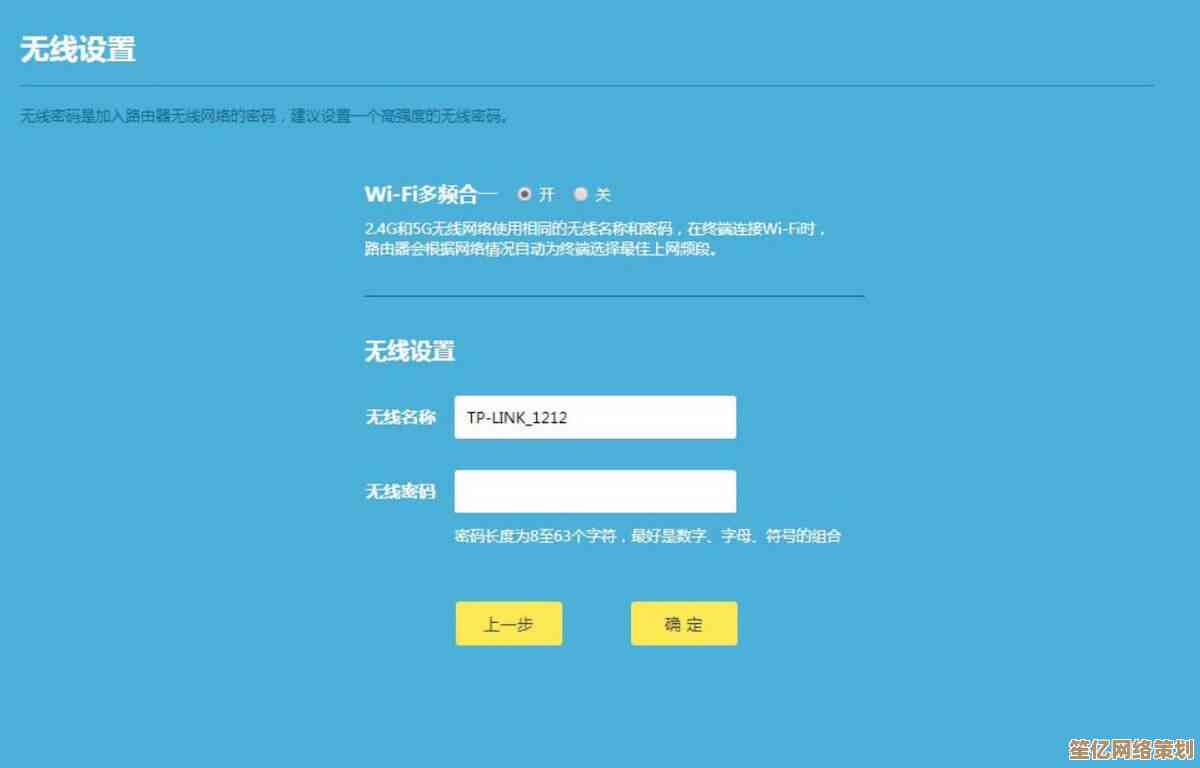
进入管理界面后,就像给一个新手机开箱,设置新WiFi名称和密码是首要任务,名字可以起得有个性点,但密码一定要复杂!别再用“12345678”了,最好是字母、数字、符号混搭,接着是宽带账号密码,这个要是忘了…就只能打电话问运营商了,别问我怎么知道的,说多了都是泪,还有一些设置,无线信道”,如果你家周围WiFi信号多得跟蜘蛛网似的,手动选个不那么拥挤的信道,网速可能会快很多。
有一点特别容易被忽略:检查固件更新,恢复出厂后,系统版本可能很旧,存在安全漏洞,在管理界面里找找“系统工具”或“固件升级”选项,升到最新版,相当于给路由器穿了件防弹衣。
呢,恢复出厂算是个“终极手段”,别动不动就用,先试试重启,或者拔电五分钟再插上,有时候这些小动作就能解决八成的问题,但如果网络卡顿、频繁断线,或者你忘了管理密码,那该重置就别犹豫,只是…千万记得我踩过的坑,做好准备再动手,毕竟,谁也不想在周末晚上,面对一个“砖头”一样的路由器和一屋子断网的电子设备发呆,对吧?😢 那种与世隔绝的孤独感,体验一次就够了。
本文由符海莹于2025-10-18发表在笙亿网络策划,如有疑问,请联系我们。
本文链接:http://www.haoid.cn/wenda/30457.html